Usuń wirusa OnyonLock (Darmowe instrukcje) - Zawiera Metody Odszyfrowywania
Instrukcja usuwania wirusa OnyonLock
Czym jest Wirus OnyonLock r?
OnyonLock jest złośliwym oprogramowaniem, które należy do grupy aplikacji BTCWare
Złośliwy program wirusowy OnyonLock jest w stanie szyfrować wszelkie pliki zaszyfrowane na twoim komputerze i dodawać do nich rozszerzenie .onyon. Inna nazwa pod którą mozna znalezc tego wirusa jest po prostu ONYON, wyglada na to ze oprogramowaniem jest jednym z nowych wariantow oprogramowania wirusowego BTCWare . Złośliwa aplikacja dosc czesto atakuje twoje obrazy, pliki wideo, dokumenty i inne ważne pliki, a nastepnie tworzy notkę dotyczącą ich odzyskania i zapisuje ją pod nazwą !#_DECRYPT_#!.inf na pulpicie twojego komputera, zaszyfrowane moga zostac cale foldery z wypelnionymi plikami. Notka dotyczaca zaplaty za deszyfrowanie plikow mowi nam o tym z komputer zostal zaszyfrowany w zwiazku z problemami z twoim komputerem, co oczywiscie jest prawda. Jednakze program sam w sobie nie jest legalny poniewaz stara sie infekowac system twojego komputera celem wyludzenia pieniedzy. Cyber przestepcy sugeruja wyslanie wiadomosci na adres decrypter@onyon.su lub tez tk.btcw@protonmail.ch celem przedyskutowania mozliwego rozwiazania problemow zwiazanych z twoim komputerem. Obecnie niestety nie wiemy jak duzo cyber przestepcy chca uzyskac pieniedzy wzamian za deszyfrowanie plikow, jednakze wyglada na to ze mozliwa bedzie negocjacja tej kwesti. Notka zawiera dodatkowe warunki – ofiara ma trzy dni na napisanie do oszustow; w przeciwnym razie usunie zaszyfrowane pliki z twojego komputera, co sprawi ze dane beda nie do odzyskania. Oszysci sugeruja testowanie narzedzia do deszyfrowania plikow proszac o przeslanie 2-3 losowych plikow ktore ulegly zaszyfrowaniu, jednakze ich laczny rozmiar powinien byc mniejszy niz 10Mb. Ofiary tego typu zlosliwych atakow powinny czym predzej usunac oprogramowanie OnyonLock a nastepnie przejsc do procedury odzyskiwania swoich danych z kopii zapasowych. Zlosliwe oprogramowanie powinno zostac usuniete przez mozliwie profesjonalna zaloge poslugujaca sie oprogramowaniem takim jak na przyklad FortectIntego
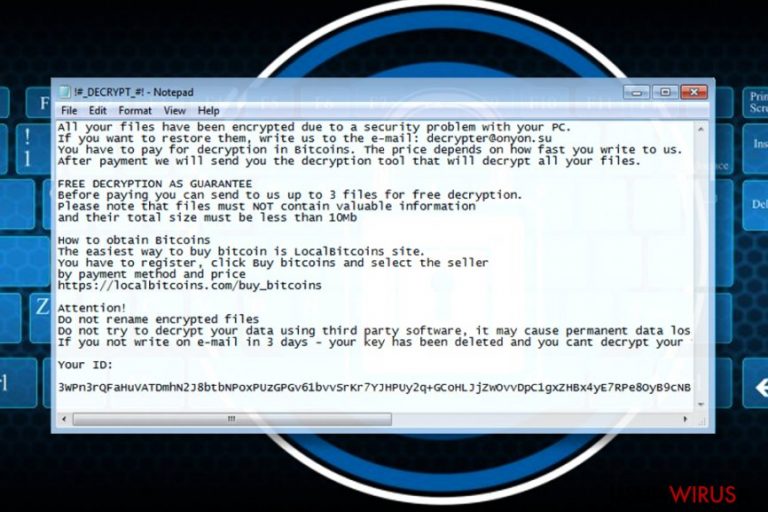
Pierwszy adres email prowadzacy do strony onyon[.]su, ktory zdecydowalismy sie odwiedzic nie zawiera wlasciwie zadnych konkretnych tresci oprocz olbrzymiego pliku w formacie gif, ktory ma po prostu wygladac przerazajaco. Wykorzystanie tego typu pliku przez cyber przestepcow jest z pewnoscia forma zartu, jednakze jestesmy w 100% pewni ze nie bedzie to smieszne dla ludzi, ktorzy padli ofiara tego typu oprogramowania. Oprocz tego zdecydowalismy sie sprawdzic rejestr tego typu domeny, raport pokazuje ze jest zarejestrowana na adres jonnnilson29[@]gmail.com. Jezeli kiedykolwiek otrzymasz wiadomosc od tej osoby to prosze nigdy jej nie otwieraj! Przestepcy moga chciec sledzic twoje ruchy w sieci. Dlatego tez ze swojej strony polecamy ci przeprowadzenie usuwania oprogramowania OnyonLock tak szybko jak to tylko mozliwe.
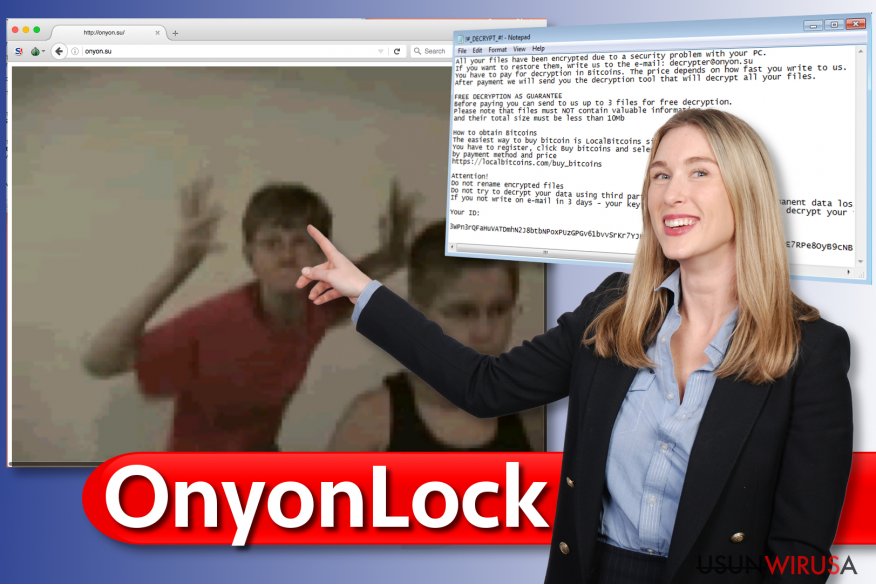
Sposoby rozpowszechniania złośliwego oprogramowania
Oprogramowanie Onyon Lock dosc szybko rozpowszechnia sie poprzez wiadomosci email , tak wiec prosze badz ostrozny jezeli chodzi o otwieranie tego typu wiadomosci. Upewnij sie prosze ze znasz osobiscie nadawce wiadomosci, w przeciwnym razie prosze nie spiesz sie z otwieraniem zalacznikow z wirtualnej wiadomosci. Wysoko polecamy ci unikanie podejrzanych wiadomosci a zwlaszcza oprogramowania, ktore ma przyspieszyc czy tez polepszyc dzialanie twojego komputera, a w rzeczywistosci sluzy po prostu rozpowszechnianiu oprogramowania BTCWare. Mowiac ogolnie nigdy nie powinienes pobierac oprogramowania z podejrzanych stron i powinienes czytac opinie dotyczace oprogramowania, ktore instalujesz na swoim komputerze. Nawet sprawdzone programy moga zawierac zlosliwe komponenty, jednakze jak tylko pobierzesz zlosliwe oprogramowanie czy tez przedostaniesz sie na strone sluzacej phishingowi twoj komputer zostanie zaatakowany. Bedac swiadomy zagrozen jakie cie czekaja w sieci juz wiesz ze powinienes unikac niebezpiecznych aplikacji, jednakze nawet najbardziej doswiadczeni uzytkownicy komputerow ciagle moga stac sie ofiarom cyber atakow. Dlatego tez sugerujemy ci tworzenie kopii twoich danych, regularnej aktualizacji twojego komputera co pomoze ci sie chronic przed cyber atakami.
Najlepszy sposób na usunięcie oprogramowania OnyonLock
Jezeli zastanawiasz sie jaki jest najlepszy sposob usuwania oprogramowania OnyonLock to mamy dla ciebie odpowiedz – ten automatyczny. Dlatego tez ze swojej strony polecamy ci przeprowadzenie pelnego skanu systemu, ktory pomoze ci sie pozbyc wszelkich zlosliwych jak i szpiegujacych aplikacji. Jednakze nawet najlepszy program do ochrony twojego komputera moze zostac bezsilny wobec zlosliwych aplikacji. Dlatego tez sugerujemy ci zapoznanie sie z instrukcja usuwania oprogramowania OnyonLock ktora to przygotowalismy ponizej.
Instrukcja ręcznego usuwania wirusa OnyonLock
Ransomware: ręczne usuwanie ransomware w Trybie awaryjnym
Rozpocznij od zresetowania swojego komputera do trybu awaryjnego. Ponizej przedstawiamy poradnik, ktory dodajemy do obrazkow, ktore ulatwia ci wykonanie tej procedury.
Ważne! →
Przewodnik ręcznego usuwania może być zbyt skomplikowany dla zwykłych użytkowników komputerów. Przeprowadzenie go w sposób prawidłowy wymaga zaawansowanej wiedzy z zakresu informatyki (jeśli ważne pliki systemowe zostaną usunięte lub uszkodzone, może to skutkować uszkodzeniem całego systemu Windows) i może zająć wiele godzin. Dlatego też zdecydowanie zalecamy skorzystanie z automatycznej metody przedstawionej wyżej.
Krok 1. Przejdź do trybu awaryjnego z obsługą sieci
Ręczne usuwanie malware powinno być wykonywane w Trybie awaryjnym.
Windows 7 / Vista / XP
- Kliknij Start > Zamknij > Uruchom ponownie > OK.
- Kiedy twój komputer stanie się aktywny, zacznij naciskać przycisk F8 (jeśli to nie zadziała, spróbuj F2, F12, Del, itp. – wszystko zależy od modelu płyty głównej) wiele razy, aż zobaczysz okno Zaawansowane opcje rozruchu.
- Wybierz z listy opcję Tryb awaryjny z obsługą sieci.

Windows 10 / Windows 8
- Kliknij prawym przyciskiem myszy przycisk Start i wybierz Ustawienia.

- Przewiń w dół i wybierz Aktualizacja i zabezpieczenia.

- Wybierz Odzyskiwanie po lewej stronie okna.
- Teraz przewiń w dół i znajdź sekcję Zaawansowane uruchamianie.
- Kliknij Uruchom ponownie teraz.

- Wybierz Rozwiązywanie problemów.

- Idź do Zaawansowanych opcji.

- Wybierz Ustawienia uruchamiania.

- Naciśnij Uruchom ponownie.
- teraz wciśnij 5 lub kliknij 5) Włącz tryb awaryjny z obsługą sieci.

Krok 2. Zamknij podejrzane procesy
Menedżer zadań systemu Windows to przydatne narzędzie, które wyświetla wszystkie procesy działające w tle. Jeśli malware uruchomiło proces, to musisz go zamknąć:
- Wciśnij Ctrl + Shift + Esc na klawiaturze, by otworzyć Menedżera zadań.
- Kliknij Więcej szczegółów.

- Przewiń w dół do sekcji Procesy w tle i wyszukaj wszystko, co wygląda podejrzanie.
- Kliknij prawym przyciskiem myszy i wybierz Otwórz lokalizację pliku.

- Wróć do procesu, kliknij na niego prawym przyciskiem myszy i wybierz Zakończ proces.

- Usuń zawartość złośliwego folderu.
Krok 3. Sprawdź Uruchamianie
- Wciśnij Ctrl + Shift + Esc na klawiaturze, by otworzyć Menedżera zadań systemu Windows.
- Idź do karty Uruchamianie.
- Kliknij prawym przyciskiem myszy na podejrzany program i wybierz Wyłącz.

Krok 4. Usuń pliki wirusów
Pliki powiązane z malware można znaleźć w różnych miejscach na komputerze. Oto instrukcje, które pomogą ci je znaleźć:
- Wpisz Czyszczenie dysku w wyszukiwarce Windows i naciśnij Enter.

- Wybierz dysk, który chcesz wyczyścić (C: to domyślny dysk główny i prawdopodobnie jest on tym, który zawiera złośliwe pliki).
- Przewiń w dół przez listę Pliki do usunięcia i wybierz następujące:
Tymczasowe pliki internetowe
Pliki do pobrania
Kosz
Pliki tymczasowe - Wybierz Wyczyść pliki systemowe.

- Możesz także poszukać innych złośliwych plików ukrytych w następujących folderach (wpisz te wpisy w wyszukiwaniu Windows i wciśnij Enter):
%AppData%
%LocalAppData%
%ProgramData%
%WinDir%
Po zakończeniu, uruchom ponownie komputer w normalnym trybie.
Usuń OnyonLock korzystająć z System Restore
-
Krok 1: Zresetuj swój komputer Safe Mode with Command Prompt
Windows 7 / Vista / XP- Kliknij Start → Shutdown → Restart → OK .
- Kiedy już włączysz swój komputer, zacznij wciskać przycisk F8 tak długo aż zobaczysz okno Advanced Boot Options
-
Wybierz $1$s z listy

Windows 10 / Windows 8- Wciśnij przycisk Power w oknie logowania oznaczonym Windows. Następnie wciśnij i przytrzmaj Shift, który znajduje się na twojej klawiaturze i wciśnij dodatkowo Restart.
- Teraz wybierz Troubleshoot → Advanced options → Startup Settings a na końcu dodatkowo wybierz Restart
-
Jak tylko włączysz swój komputer wybierz -Enable Safe Mode with Command Prompt w oknie Startup Settings

-
Krok 2: Przywróć ustawienia fabryczne i pliki systemowe
-
Jak tylko zobaczysz okno Command Prompt, wpisz cd restore i wybierz Enter

-
Teraz wybierz rstrui.exe a nastepnie kliknij Enter jeszcze raz.

-
Kiedy pokaże ci się nowe okno wybierz Next a nastepnie wybierz punkt przywracania systemu, który wypada przed zainstalowaniem OnyonLock. Zaraz po tym wybierz $3$s.


-
Teraz wybierz Yes aby rozpocząć przywracanie systemu

-
Jak tylko zobaczysz okno Command Prompt, wpisz cd restore i wybierz Enter
Bonus: przywróć swoje dane
Poradnik zaprezentowany powyżej powinien pomóc ci w usunieciu oprogramwania OnyonLock z twojego komputera. Celem przywrócenia zaszyfrowanych danych prosze skorzystaj z dokladnego poradnika przygotowanego przez naszych ekspertow do spraw bezpieczenstwa usunwirusa.plJezeli juz usunales tego wirusa podlacz prosze dysk z kopia danych z twojego komputera. Zaimportuj pliki, jezeli nie posiadasz kopii danych to bedzie bardzo trudno odzyskac swoje pliki. Pamietaj ze placenie grzywny cyber przestepcom nie gwarantuje odzyskania swoich danych. Zamiast zastanawiac sie nad tym czy placic czy tez nie postaraj sie skorzystac z nastepujacych krokow usuwania zlosliwego oprogramowania.
Jezeli twoje pliki zostaly zaszyfrowane przez OnyonLock mozesz skorzystac z podanych metod aby je przywrocic
Narzedzie Data Recovery Pro
Powinienes skorzystac z pomocy oprogramowania Data Recovery Pro celem odzyskania swoich plikow.
- Pobierz Data Recovery Pro;
- Zapoznaj się z nastepującymi krokami Data Recovery a nastepnie zainstaluj program na swoim komputerze.
- Uruchom go a nastepnie przeskanuj swoj zaszyfrowany komputer w poszukiwaniu OnyonLock.
- Przywróć je
Shadow-Explore PC we wspolpracy z VSS VSS
Najczesciej wirusy usuwaja kopie VSS zaraz po tym jak przenikna do systemu. Jednakze czasami zlosliwe oprogramowanie nie jest w stanie tego wykonac i nie moze wykona wszystkich swoich zlosliwych zamiarow, dlatego tez powinienes dac szanse aplikacji ShadowExplorer szanse na znalezienie pozostajacych kopii VSS celem odzyskania swoich plikow.
- Pobierz Shadow Explorer (http://shadowexplorer.com/);
- W odniesieniu do manadzera instalacji Shadow Explorer po prostu postepuj z pozostalymi krokami instalacji.
- Uruchom program, przejdz przez menu a nastepnie w górnym lewym roku kliknij dysk z zaszyfronwanymi danymi. Sprawdz jakie wystepuja tam foldery
- Kliknij prawym przyciskiem na folder ktory chcesz przywrocic i wybierz “Export”. Nastepnie wybierz gdzie chcesz go skladowac.
Na końcu powinienes dodatkowo pomyśleć o ochronie swojego komputera przed oprogramowaniem ransomware. Aby chronić swój komputer przed OnyonLock i innym szkodliwym oprogramowaniem polecamy skorzystanie ze sprawdzonego oprogramowania antyszpiegującego takiego jak FortectIntego, SpyHunter 5Combo Cleaner lub Malwarebytes
Polecane dla ciebie:
Nie pozwól, by rząd cię szpiegował
Rząd ma wiele problemów w związku ze śledzeniem danych użytkowników i szpiegowaniem obywateli, więc powinieneś mieć to na uwadze i dowiedzieć się więcej na temat podejrzanych praktyk gromadzenia informacji. Uniknij niechcianego śledzenia lub szpiegowania cię przez rząd, stając się całkowicie anonimowym w Internecie.
Możesz wybrać różne lokalizacje, gdy jesteś online i uzyskać dostęp do dowolnych materiałów bez szczególnych ograniczeń dotyczących treści. Korzystając z Private Internet Access VPN, możesz z łatwością cieszyć się połączeniem internetowym bez żadnego ryzyka bycia zhakowanym.
Kontroluj informacje, do których dostęp może uzyskać rząd i dowolna inna niepożądana strona i surfuj po Internecie unikając bycia szpiegowanym. Nawet jeśli nie bierzesz udziału w nielegalnych działaniach lub gdy ufasz swojej selekcji usług i platform, zachowaj podejrzliwość dla swojego własnego bezpieczeństwa i podejmij środki ostrożności, korzystając z usługi VPN.
Kopie zapasowe plików do późniejszego wykorzystania w przypadku ataku malware
Problemy z oprogramowaniem spowodowane przez malware lub bezpośrednia utrata danych w wyniku ich zaszyfrowania może prowadzić do problemów z twoim urządzeniem lub do jego trwałego uszkodzenia. Kiedy posiadasz odpowiednie, aktualne kopie zapasowe, możesz z łatwością odzyskać dane po takim incydencie i wrócić do pracy.
Bardzo ważne jest, aby aktualizować kopie zapasowe po wszelkich zmianach na urządzeniu, byś mógł powrócić do tego nad czym aktualnie pracowałeś, gdy malware wprowadziło jakieś zmiany lub gdy problemy z urządzeniem spowodowały uszkodzenie danych lub wpłynęły negatywnie na wydajność.
Posiadając poprzednią wersję każdego ważnego dokumentu lub projektu, możesz oszczędzić sobie frustracji i załamania. Jest to przydatne, gdy niespodziewanie pojawi się malware. W celu przywrócenia systemu, skorzystaj z Data Recovery Pro.







